Blokovanie e-mailov do priečinka Doručená pošta zastaví odosielanie e-mailov a nahlásenie e-mailu ako nevyžiadanej pošty pomôže zlepšiť vaše Outlook.com prostredie.
Ako niekoho zablokovať
-
Ak chcete niekoho zablokovať, vyberte správy alebo odosielateľov, ktorí majú blokovať správy.
-
V hornom paneli s nástrojmi vyberte položku ... a potom položku Blokovať > Blokovať odosielateľa.
-
Vyberte tlačidlo OK. Vybrané správy sa odstránia a všetky budúce správy budú v poštovej schránke zablokované.
Poznámky:
-
Ak chcete niekoho odblokovať, otvorte zoznam blokovaných odosielateľov a vyberte

-
Ak stále prijímate e-maily v priečinku Doručená pošta od odosielateľa, ktorý ste zablokovali, pozrite si tému Prijímanie e-mailov od blokovaných odosielateľov v Outlook.com.
Nahlásiť e-mail ako nevyžiadanú poštu
-
Vyberte správy, ktoré chcete nahlásiť ako nevyžiadanú poštu.
-
Na hornom paneli s nástrojmi vyberte položku Zostava > Nahlásiť nevyžiadanú poštu.
Poznámky:
-
Ak ste omylom nahlásili e-mail ako nevyžiadanú poštu, prejdite do priečinka Nevyžiadaná pošta, vyberte správu a tentoraz vyberte položku Nahlásiť > Nie je nevyžiadaná.
-
Ak sa e-maily do priečinka Nevyžiadaná pošta odosielajú omylom, prečítajte si, ako pošta omylom prejde do priečinka Nevyžiadaná pošta.
-
Nevyžiadaná pošta sa uchováva 30 dní pred automatickým odstránením.
Ďalšie možnosti, ktoré vám pomôžu udržať nevyžiadanú poštu mimo doručenej pošty
Rozbalením sekcie získate ďalšie informácie
Týmto sa zablokujú všetci okrem tých, ktorí sú v zozname dôveryhodných odosielateľov. Nezabudnite zahrnúť všetkých, od koho chcete počuť.
-
Otvorte dôveryhodných odosielateľov a domény a vyberte položku Pridať.
-
Zadajte e-mailové adresy alebo domény kontaktov a ďalších ľudí, ktoré chcete pridať, a stlačte kláves Enter.
-
V časti Filtre vyberte z:
-
Dôverovať e-mailom len z adries v zozname dôveryhodných odosielateľov a domén a v dôveryhodných poštových zoznamoch
-
Blokovanie príloh, obrázkov a prepojení od kohokoľvek, kto nie je v mojom zozname dôveryhodných odosielateľov a domén
-
-
Vyberte položku Uložiť.
Pomocou tejto funkcie môžete blokovať jednotlivcov alebo organizácie.
-
Otvorte blokovaných odosielateľov a domény a vyberte položku Pridať.
-
Zadajte e-mailovú adresu alebo doménu, ktorú chcete zablokovať, a stlačte kláves Enter.
-
Vyberte položku Uložiť.
Poznámky:
-
Ak chcete niekoho zo zoznamu odstrániť, vyberte

-
V zoznamoch blokovaných odosielateľov a dôveryhodných odosielateľov môžete mať maximálne 1 024 adries alebo domén. Ak ich chcete pridať viac, skúste blokovať domény namiesto jednotlivých e-mailových adries.
-
Pravidlá môžu pomôcť pri filtrovaní konkrétnych slov, ktoré opakovane pochádzajú z rôznych alebo skrytých e-mailových adries.
-
Otvorte pravidlá Outlook.com a vyberte položku + Pridať nové pravidlo.
-
Každé pravidlo potrebuje aspoň tri nastavenia: názov, podmienku a akciu.
Pravidlá môžu obsahovať aj výnimky podmienok. V každom kroku môžete pridať viacero podmienok, akcií a výnimiek výberom položiek Pridať podmienku, Pridať akciu a Pridať výnimku.
Ak chcete napríklad vytvoriť pravidlo, ktoré odstráni všetky e-maily so slovom "počasie" v predmete:
Meno = "Počasie"; Podmienka = Predmet obsahuje výraz "Počasie"; Akcia = OdstrániťTipy:
-
Pravidlá fungujú len v e-mailoch v priečinku Doručená pošta.
-
Ak nechcete, aby sa po spustení pravidla spustili ďalšie pravidlá, začiarknite políčko Zastaviť spracovávanie všetkých ďalších pravidiel. Ďalšie informácie nájdete v téme Zastavenie spracovávania ďalších pravidiel v Outlook.com.
-
Môžete vytvoriť pravidlá na zaznamenanie vlastnej e-mailovej adresy pri použití na iných webových lokalitách. Ďalšie informácie
-
-
Pravidlo vytvoríte stlačením tlačidla Uložiť.
Keď uverejníte príspevok na paneli správ, diskusnej skupine, hovorni alebo inej verejnej webovej lokalite, vysvetlite celú svoju e-mailovú adresu, napríklad chesterbeane AT outlook DOT com. Osoba takto rozpísanú adresu pochopí, ale automatizované programy, ktoré používajú rozosielatelia nevyžiadanej pošty, to často nedokážu.
Rozsielatelia nevyžiadanej pošty zbohatnú, keď si ľudia kúpia svoje "produkty". Neodpovedajte na nevyžiadanú poštu (ani na zrušenie prihlásenia na odber), nekupujte nič od neznámeho podniku alebo vyjadrite súhlas s udržaním alebo prevodom peňazí pre kohokoľvek. Dávajte si pozor na správy, ktoré sa tvária ako správy od spoločnosti Microsoft a žiadajú od vás heslo, prípadne sa vyhrážajú zrušením vášho konta alebo zrušením platnosti vášho hesla. Sú falošné.
Ak máte bránu firewall, aktualizujte svoj Windows a Microsoft 365 softvér a nainštalujte antivírusový a antispywarový softvér (a aktualizujte všetko bežne), môžete výrazne znížiť riziko hakerov, vírusov a červov.
Ak chcete prestať dostávať bulletiny alebo propagačné akcie, môžete sa odhlásiť z doručenej pošty.
-
V priečinku doručenej pošty vyberte bulletin alebo propagačný e-mail.
-
V hornej časti tably na čítanie vyberte položku Zrušiť odber.
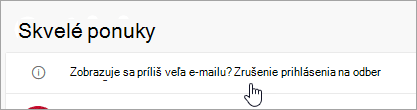
Keď nakupujete online, spoločnosti niekedy predvolia políčka, ktoré označujú, že súhlasíte s predávaním alebo odovzdaním vašej e-mailovej adresy zodpovedným stranám. Ak nechcete prijímať e-maily od týchto spoločností, zrušte začiarknutie políčok.
Zverejňujte svoju e-mailovú adresu na lokalitách sociálnych sietí, veľkých adresároch internet alebo pracovných lokalitách. Nezverejňujte ju ani na vlastnej webovej lokalite, pokiaľ ju nezamaskujete tak, ako to opisuje článok Zamaskovanie e-mailovej adresy.
Pri registrácii do webových služieb, ako sú napríklad bankovníctvo, nakupovanie alebo bulletiny, si pred zadaním e-mailovej adresy pozorne prečítajte zásady ochrany osobných údajov, aby ste nevedomky nesúhlasili so zdieľaním dôverných informácií.
V zásadách ochrany osobných údajov by mali byť uvedené podmienky a okolnosti toho, či alebo ako bude lokalita zdieľať vaše informácie. Ak na webovej lokalite zásady ochrany osobných údajov zverejnené nie sú, zvážte prechod k inej spoločnosti.
Súvisiace témy
Blokovanie odosielateľa pošty v Outlooku
Blokovanie alebo odblokovanie odosielateľov v novom Outlooku
Dôveryhodní odosielatelia v Outlook.com
Prijímanie e-mailov od blokovaných odosielateľov v Outlook.com
Ako sa vysporiadať s neoprávneným získavaním údajov v Outlook.com
Stále potrebujete pomoc?
|
|
Ak chcete získať podporu v službe Outlook.com, kliknite sem alebo vyberte položku Pomocník na paneli s ponukami a zadajte dotaz. Ak problém svojpomocne nevyriešite, posuňte sa nadol na položku Stále potrebujete pomoc? a vyberte možnosť Áno. Ak nás chcete kontaktovať v službe Outlook.com, musíte sa prihlásiť. Ak sa nemôžete prihlásiť, kliknite sem. |
|
|
|
Ďalšiu pomoc s kontom Microsoft a predplatnými nájdete v Pomocníkovi pre konto a fakturáciu. |
|
|
|
Ak chcete získať pomoc a riešiť problémy s inými produktmi a službami spoločnosti Microsoft, sem zadajte problém. |
|
|
|
Zverejňujte otázky, sledujte diskusie a zdieľajte svoje poznatky na lokalite Outlook.com Community. |











